時間:2017-07-04 來源:互聯網 瀏覽量:
今天給大家帶來Win10係統怎麼關閉電腦每次開機進行磁盤掃描?,Win10係統關閉電腦每次開機進行磁盤掃描的方法。,讓您輕鬆解決問題。
電腦安裝的是Windows10的係統,每次開機都檢測硬盤-進行磁盤掃描,致使開機速度特慢。如何設置才能使電腦不會每次開機進行磁盤掃描呢?具體方法如下:
1設置Windows10係統電腦不會每次開機都進行磁盤掃描的方法
方法一:檢測磁盤並進行磁盤碎片整理。
步驟:
右鍵點擊係統桌麵左下角的【開始】,在開始菜單中點擊【命令提示符(管理員)】,打開管理員命令提示符窗口;
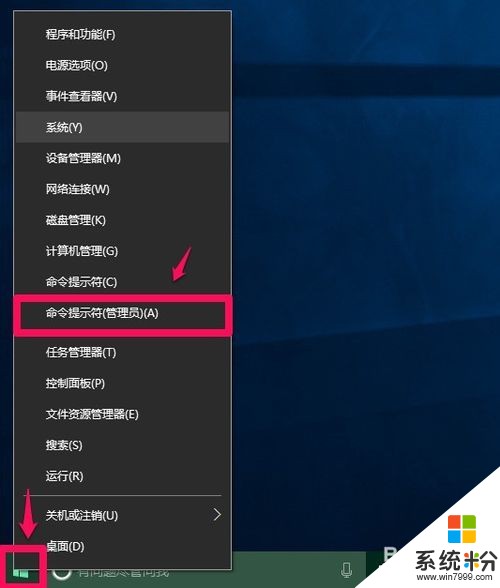 2
2複製chkdsk x: /f命令,在打開的管理員命令提示符窗口,右鍵點擊空白處,將chkdsk x: /f粘貼到窗口中;
注意:chkdsk x: /f命令中的 x 表示磁盤符號,如我們需要整理的是E:磁盤,則命令為:chkdsk E: /f;
 3
3chkdsk E: /f命令粘貼到命令提示符窗口中後,回車,立即進行E:掃描,掃描經過了三個階段:階段1-檢查基本文件係統結構...,階段2-檢查文件名鏈接...,階段3-檢查安全描述符...,最後結論為:Windows 已掃描文件係統並且沒有發現問題,無需采取進一步操作。
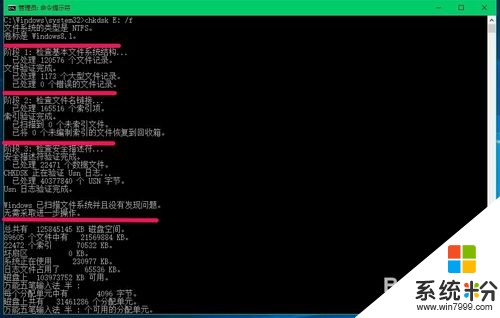 4
4如果發現存在問題,則會啟動【磁盤碎片整理】,對E:磁盤進行碎片整理,便可以消除開機時的磁盤掃描。我們也可以進入資源管理器,右鍵點擊磁盤E: -【屬性】-【工具】-【優化】來進行磁盤碎片整理。
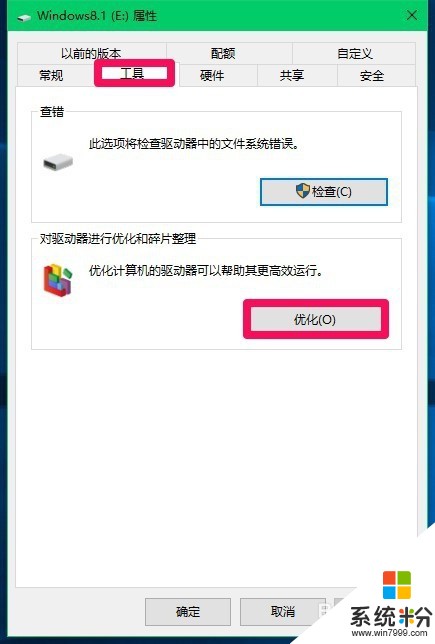
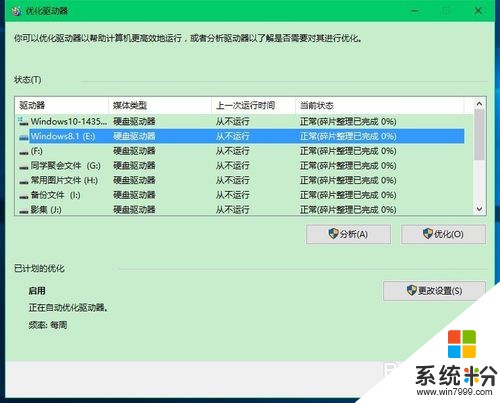 5
5方法二:修改注冊表編輯器。
複製下麵的內容到記事本中:
————————————————————————————————
Windows Registry Editor Version 5.00
[HKEY_LOCAL_MACHINESYSTEMCurrentControlSetControlSession Manager]
"BootExecute"=hex(7):61,00,75,00,74,00,6f,00,63,00,68,00,65,00,63,00,6b,00,20,
00,61,00,75,00,74,00,6f,00,63,00,68,00,6b,00,20,00,2a,00,00,00,00,00
————————————————————————————————
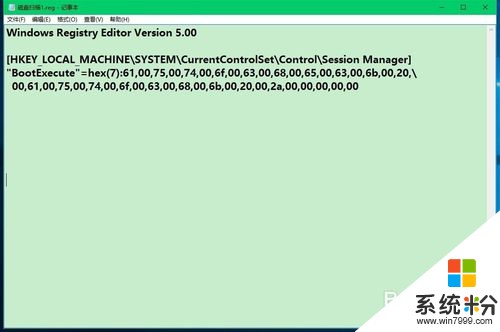 6
6點擊記事本窗口左上角的【文件】,在下拉菜單中點擊【另存為】;
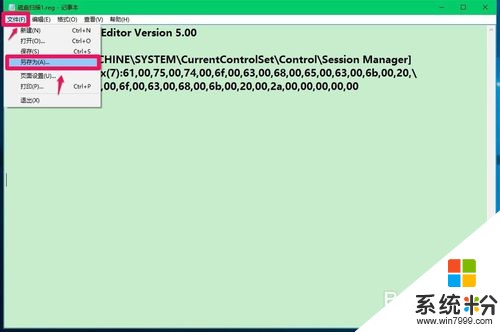 7
7在打開的另存為窗口,點擊:桌麵(Desktop),在文件名(N)欄中輸入磁盤掃描.reg,再點擊:保存;
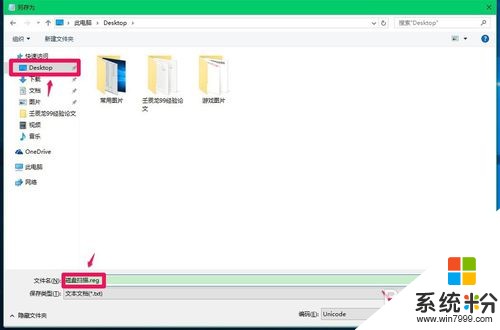 8
8此時桌麵上會顯示一個【磁盤掃描.reg】的注冊表文件圖標,左鍵雙擊【磁盤掃描.reg】圖標,在彈出的注冊表編輯器對話框中點擊:是(Y);
 9
9通過上述修改以後,BootExecute鍵值更改為:autocheck autochk *,以後電腦開機就不會進行磁盤掃描了。
 10
10以上即:設置Windows10係統電腦不會每次開機都進行磁盤掃描的方法,供出現電腦每次開機都要進行磁盤掃描的朋友們參考使用。
以上就是Win10係統怎麼關閉電腦每次開機進行磁盤掃描?,Win10係統關閉電腦每次開機進行磁盤掃描的方法。教程,希望本文中能幫您解決問題。